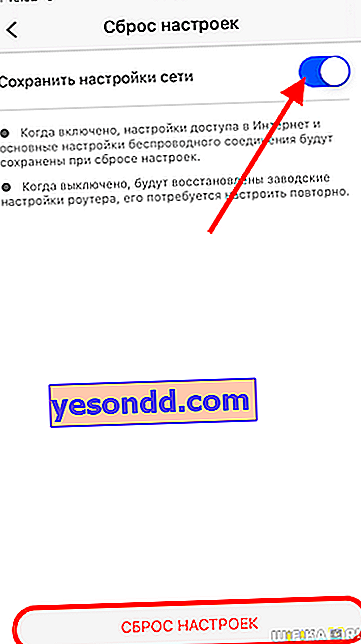Bugün Huawei modemi ve yönlendiriciyi fabrika ayarlarına nasıl sıfırlayacağımız hakkında konuşacağız. Makalenin ilk bölümünde, özellikle bir bilgisayara USB üzerinden bağlanan bir 4G modeme ve ikincisinde bir WiFi yönlendiricisine odaklanacağız. Uzun zamandır bu makaleyi yazmak istedim ama ellerim hala uzanamadı. Ve geçen gün bir okuyucu bana şunları yazdı:
Merhaba, Bolt Zong 4G bende de var, şifreyi bir şekilde sıfırlayabilir miyim, çünkü buna ihtiyacımız yok ve normal yönetici yöneticisi uymuyor, modem yapılandırma sitesine gitmedik ve şifreyi bilmiyoruz
Sonunda 3G-4G modemi sıfırlamak için talimatlar yazmamı sağlayan harika bir soru. Web sitemde, Aliexpress'den sipariş ettiğim ve Çinli mobil operatör Bolt Zong tarafından etiketlenen Huawei E8372'nin bir incelemesi olduğunu hatırlatmama izin verin. Okuyucumuzun, modemin yönetici panelinde yetkilendirme için standart kullanıcı adı ve şifre admin-admin'e uymaması gariptir. Görünüşe göre, satıcı sırayla ayarları sıfırlamadı ve bu nedenle şimdi yönetici paneline giremiyor. Bir Huawei USB modeminde varsayılan ayarların nasıl geri yükleneceğini bulalım.
Hemen, birçok kişinin yanlışlıkla başka bir cihaza "modem" - bir Wi-Fi yönlendirici adını verdiğini fark ettim. Huawei mobil 4G modemi fabrika ayarlarına sıfırlamakla ilgileniyorsanız, okumaya devam edin. Wi-fi yönlendirici aynı marka ise, ikinci bölüme geçin.
Huawei 3G-4G modemi düğme ile fabrika ayarlarına sıfırlama
Bu nedenle, 4G LTE Huawei modemi sıfırlamanın iki yolu vardır - kişisel hesabınız veya kasanın üzerindeki bir düğme ile. Şimdi soru, prensip olarak cihazın kontrolüne girmenin imkansızlığı ile ilgili olduğu için, ikinci ile başlayacağız.

Kılıf kapağını çıkarırsanız, SD ve SIM kart yuvaları arasında küçük bir girintili düğme bulunur. Yanında "Reset" yazmaktadır. Daha sonra fabrika parametrelerinin geri yüklenmesine hizmet eder. Gösterge ışıkları yanıp sönmeye başlayana kadar birkaç saniye keskin bir nesneyle tutulması gerekir.
Modemi yeniden başlattıktan sonra, etikette belirtilen şifreyi kullanarak varsayılan wifi ağına bağlanabilirsiniz.

Ve sonra tarayıcıya burada belirtilen adresi yazın - benim durumumda 192.168.8.1 - ve admin / admin aracılığıyla oturum açın.
Yönetici Panelinden Huawei USB Modemi Fabrika Ayarlarına Sıfırlama
Kontrol paneline erişiminiz varsa, ancak varsayılan Huawei modem ayarlarına geri dönmek istiyorsanız, modeme gidip kapağı çıkarmanıza gerek yoktur. Özellikle. ulaşılması zor bir yere kurulabilir.
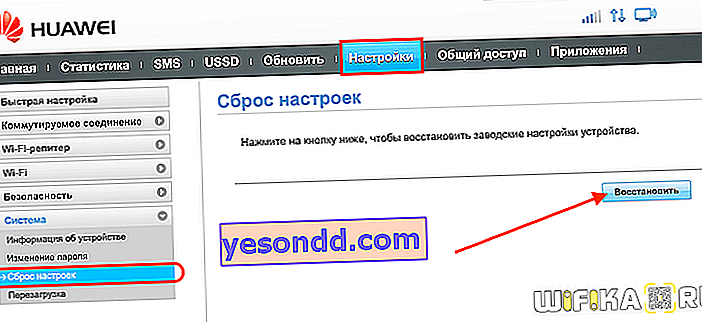
"Sistem - Ayarları sıfırla" menü bölümünü açıp "Geri Yükle" butonuna tıklamanız yeterlidir. Yeniden başlatmanın ardından, modem kutudan çıkarıldığı andaki ile aynı durumda olacaktır.
Huawei Modem Sıfırlama Videosu
Huawei kablosuz yönlendiriciyi fabrika ayarlarına sıfırlamanın 3 yolu
LTE modem sahipleri bu sayfayı kapatabilir, ancak ayarları kablosuz yönlendirici Hufawey'de fabrika durumuna döndürmek isteyenler lütfen kalın. Bu manipülasyonu gerçekleştirmenin üç yolu vardır:
- Gövde üzerindeki düğme
- Bilgisayarınız için web yapılandırıcısından
- Cep telefonundan bir uygulamadan - aracılığıyla
Herhangi bir yönlendiricide olduğu gibi, Huawei'nin kasasında parametreleri fabrika varsayılanlarına sıfırlamak için özel bir "Sıfırla" düğmesi vardır. Aynı şekilde, 10-15 saniye bir iğne ile sıkıştırmanız ve yeniden başlatmayı beklemeniz gerekir.

Kontrol paneline erişiminiz varsa, sıfırlama işlevi "Ek - Sistem" menüsünde bulunur
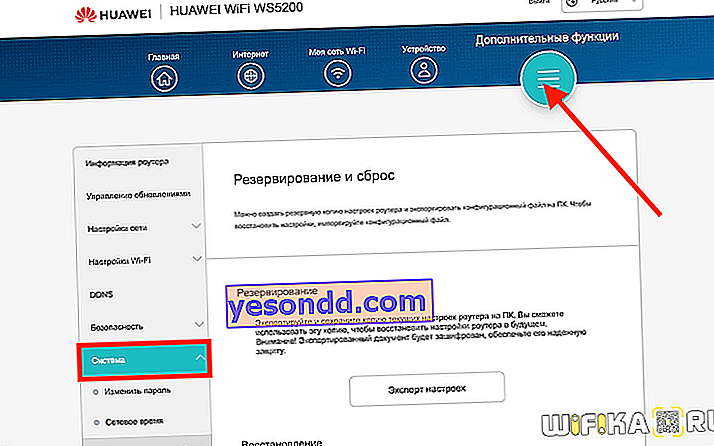
Lütfen "Yedekle ve sıfırla" bölümünde, cihazı sıfırlamadan önce mevcut ayarların kaydedilmesini etkinleştirebileceğinizi unutmayın. Parametreleri tekrar geri yüklediğinizde, tüm ağ ve İnternet yapılandırmalarını hızlı bir şekilde geri yüklemenize olanak tanır.
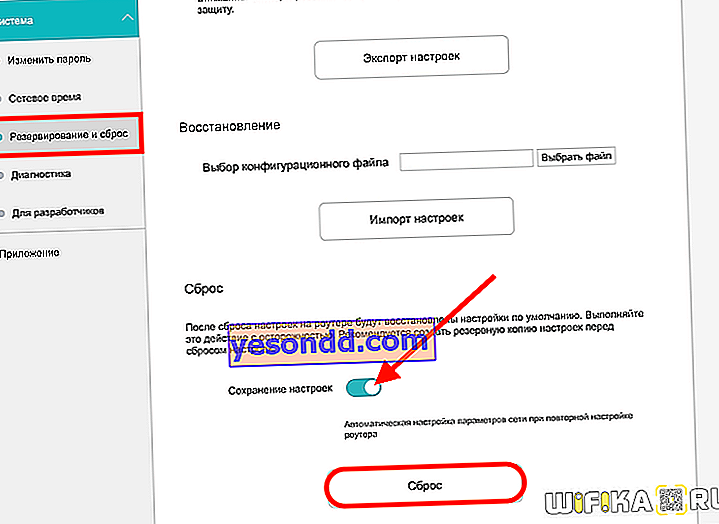
Açın, "Sıfırla" düğmesine tıklayın ve işlemi onaylayın
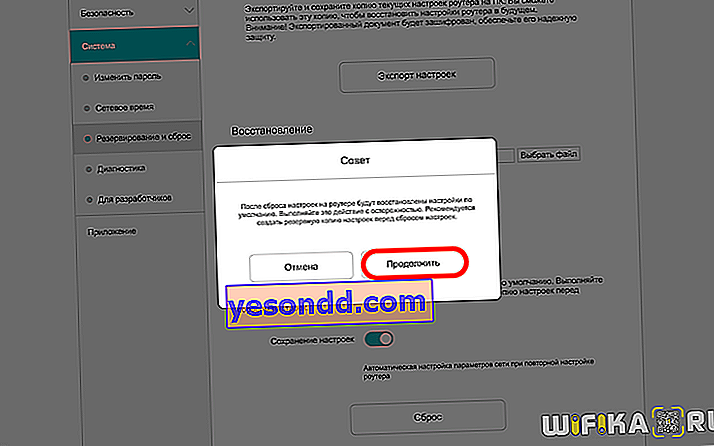
Sonra sistemin yeniden başlamasını bekleriz

Akıllı telefon kullanarak Huawei'yi fabrika ayarlarına sıfırlama
Telefonunuzdaki AI Life mobil uygulamasından bir Huawei yönlendiricisini fabrika ayarlarına sıfırlayabilirsiniz. Bunu yapmak için "Araçlar" sekmesini açın ve "Ek ayarlar" bölümüne gidin
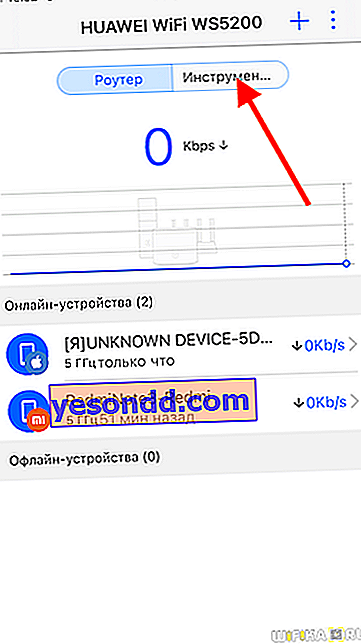
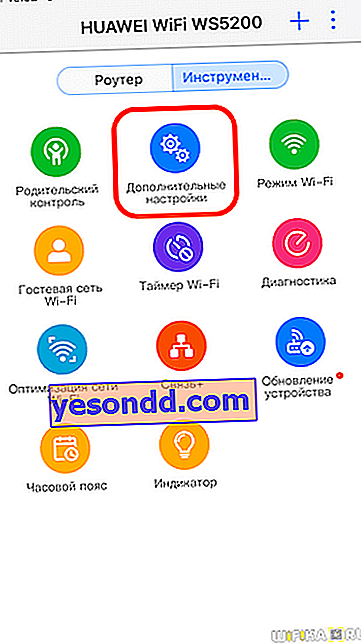
Ardından, "Cihaz - Ayarları sıfırla" menüsünü açın
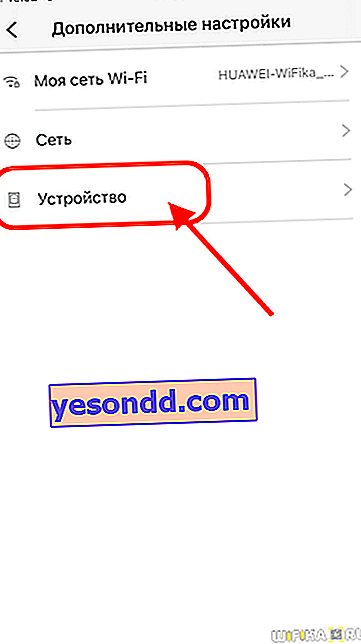
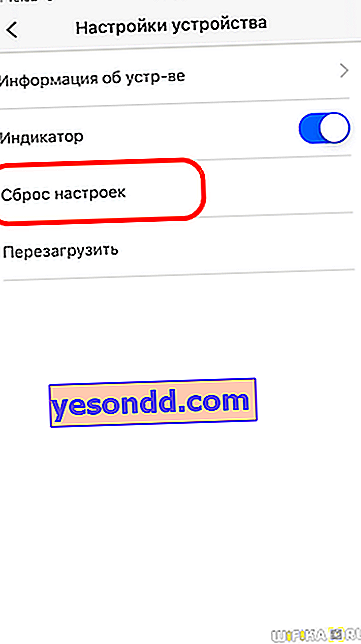
Burada, yönetici panelinin masaüstü versiyonunda olduğu gibi, internet bağlantısının ve wifi kablosuz ağının mevcut parametrelerini yönlendiricinin belleğine kaydetmek mümkündür. Yeniden başlattıktan sonra, yönlendiriciyi yeniden yapılandırdığınızda yüklenecekler